Exportar base de datos MySQL con Workbench: Guía paso a paso
MySQL es uno de los sistemas de gestión de bases de datos más populares del mundo, y para muchos desarrolladores, es su primera opción. Si has trabajado con MySQL antes, entonces sabes que la exportación de bases de datos es una de las tareas más importantes que tendrás que hacer en algún momento.

En esta guía, vamos a mostrar paso a paso cómo puedes exportar una base de datos MySQL utilizando la herramienta Workbench, una aplicación gratuita y de código abierto que ofrece una interfaz gráfica para administrar bases de datos MySQL. Esta guía es útil para aquellos que buscan exportar bases de datos MySQL para compartir o hacer copias de seguridad. Sigue leyendo para descubrir cómo puedes exportar tus bases de datos MySQL de forma rápida y sencilla.
Exportación de base de datos MySQL Workbench: Guía paso a paso para convertirse en un experto en exportación
La exportación de base de datos en MySQL Workbench es una tarea esencial para aquellos que necesitan mover su base de datos o hacer una copia de seguridad. Aquí presentaremos una guía paso a paso para convertirse en un experto en la exportación de base de datos en MySQL Workbench.
Lo primero que debemos hacer es abrir la herramienta MySQL Workbench y conectarnos a la base de datos que deseamos exportar. Una vez que estamos conectados, seleccionamos la opción «Administración de Servidores» y hacemos clic en «Data Export». Este es el proceso de inicio, asegurándonos de que estamos trabajando con la base de datos correcta.
Ahora, en la sección «Object Selection», podemos seleccionar qué tablas deseamos exportar. Si deseamos exportar todas las tablas, simplemente marcamos la casilla «Select All». También podemos elegir las tablas individualmente si así lo deseamos.
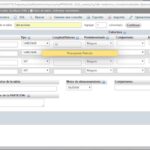 Exportar base de datos MySQL a Excel: Guía paso a paso
Exportar base de datos MySQL a Excel: Guía paso a pasoDespués, en la sección «Options» debemos elegir el formato de salida, ya sea SQL, CSV, JSON, XML o HTML. Podemos seleccionar la opción «Dump Data Only» si sólo deseamos exportar los datos sin la estructura de la base de datos. Si queremos tener la opción de importar la base de datos más tarde, es importante seleccionar «Dump Structure and Data».
Luego, en la sección «Output», debemos elegir la ubicación de la salida. Podemos seleccionar una carpeta existente o crear una nueva. Una vez que se elige la ubicación de salida, es importante hacer clic en «Start Export» y se iniciará el proceso de exportación.
En resumen, la exportación de base de datos en MySQL Workbench es un proceso fácil y útil. Con esta guía, podemos asegurarnos de que estamos exportando la base de datos correcta y elegir el formato y la ubicación de salida adecuada.
Es importante tener en cuenta que la exportación de base de datos debe ser una tarea habitual para cualquier persona que trabaje con bases de datos. La exportación nos permite tener una copia de seguridad de nuestra base de datos, lo que es esencial en caso de cualquier error o falla de hardware.
Aprende a exportar fácilmente la base de datos en MySQL con estos simples pasos
Si eres un desarrollador de software, probablemente estés trabajando con bases de datos MySQL en tu día a día. Por lo tanto, saber cómo exportar correctamente la base de datos es una habilidad necesaria para cualquier programador. Aprender a exportar datos de MySQL no es difícil, y puede ahorrarte horas de trabajo y muchas preocupaciones.
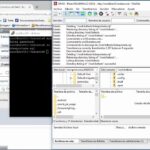 Cómo exportar CSV de MySQL en unos pocos pasos
Cómo exportar CSV de MySQL en unos pocos pasosUna de las maneras más sencillas de exportar la base de datos es a través de la línea de comandos. Primero, inicia sesión en tu servidor con SSH. Una vez dentro del servidor, ejecuta el siguiente comando:
mysqldump -u nombre_de_usuario -p nombre_de_la_base_de_datos > archivo.sql
Este comando creará un nuevo archivo .sql que contendrá toda la base de datos.
Otra opción para exportar la base de datos es usar herramientas de administración de MySQL, como PhpMyAdmin. Si utilizas PhpMyAdmin, simplemente selecciona la base de datos que deseas exportar y haz clic en el botón «Exportar». Luego, sigue las instrucciones en pantalla.
Es importante asegurarse de que la base de datos se esté exportando correctamente antes de transferirla a otro servidor o hacer cualquier cambio en la estructura de las tablas. También es importante tener en cuenta que la exportación de la base de datos puede tomar tiempo, dependiendo del tamaño de la base de datos y la velocidad del servidor.
Aprender a exportar la base de datos en MySQL es una habilidad esencial para cualquier desarrollador. Ahorra tiempo y evita posibles problemas en el futuro con estos pasos simples.
 Exportar datos de MySQL: Guía fácil y rápida
Exportar datos de MySQL: Guía fácil y rápida¿Cuál ha sido tu experiencia al exportar la base de datos? ¿Has encontrado algún problema al hacerlo? Comparte tus experiencias y desafíos en la sección de comentarios.
Exportar una base de datos en MySQL a otra máquina: Guía paso a paso para una transferencia exitosa
Exportar una base de datos en MySQL a otra máquina puede parecer un proceso complicado, pero con los pasos correctos, es posible realizar la transferencia exitosamente. A continuación, se presenta una guía paso a paso para llevar a cabo esta tarea:
Paso 1: Realizar una copia de seguridad de la base de datos usando el comando mysqldump desde la línea de comandos. Este comando genera un archivo .sql que contiene toda la información de la base de datos.
Paso 2: Mover el archivo .sql a la máquina de destino utilizando herramientas de transferencia de archivos como SCP o FTP.
Paso 3: En la máquina de destino, abrir una sesión de MySQL y crear una nueva base de datos (si aún no existe).
Paso 4: Cargar el archivo .sql en la nueva base de datos utilizando el comando mysql desde la línea de comandos.
Paso 5: Verificar que la transferencia se realizó correctamente accediendo a la nueva base de datos y comprobando que todos los datos se han transferido correctamente.
En conclusión, exportar una base de datos en MySQL a otra máquina puede ser una tarea sencilla si se siguen los pasos adecuados. Realizar copias de seguridad periódicas es una buena práctica para garantizar la disponibilidad y seguridad de la información.
¡Ha llegado el momento de decir adiós! Espero que esta guía paso a paso para exportar bases de datos MySQL con Workbench haya sido de gran ayuda para ti.
Recuerda que la exportación de bases de datos es una tarea importante que puede ser necesaria para muchas situaciones en el mundo de la programación. Espero que esta guía haya sido lo suficientemente clara y detallada para que puedas realizar la tarea sin problemas.
Gracias por leer este artículo sobre cómo exportar bases de datos MySQL con Workbench. ¡Nos vemos en la próxima!
Si quieres conocer otros artículos parecidos a Exportar base de datos MySQL con Workbench: Guía paso a paso puedes visitar la categoría Tecnología.
Deja una respuesta

Aprende mas sobre MySQL